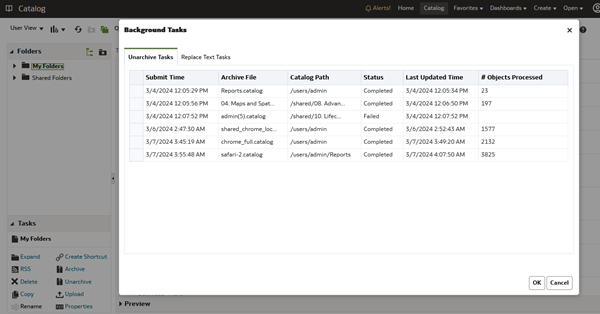Migrar Conteúdo para Outros Catálogos
Os administradores podem copiar o conteúdo do catálogo de um ambiente para outro utilizando as opções de arquivar e anular arquivo do catálogo. O arquivamento grava o seu contendo para um ficheiro .catalog no seu sistema de ficheiros local. A anulação do arquivamento carrega conteúdo a partir de ficheiros do catálogo para outra localização do catálogo.
Gravar Conteúdo num Arquivo de Catálogo
Os administradores podem copiar ou deslocar o conteúdo criado num ambiente para outro ambiente utilizando a funcionalidade de arquivar ou anular arquivo do catálogo. O arquivamento grava um ou mais objetos ou pastas que contêm vários objetos num ficheiro .catalog no seu sistema de ficheiros local.
Se não selecionar Manter Permissões, as permissões são excluídas. Isto pode ser útil se estiver a migrar conteúdo de um ambiente de teste e nenhuma das permissões que atribuiu aos utilizadores de teste é necessária no sistema de produção. Quando anular arquivo, o conteúdo herda as permissões da pasta pai no sistema de destino.
Quando anular arquivo, as informações de data/hora são mantidas e pode optar por apenas substituir itens que sejam mais antigos do que os que existem no arquivo do catálogo.
Se não selecionar Manter Indicações de Data/Hora, a antiguidade original do conteúdo não é gravada ou considerada quando anular o arquivo do conteúdo.
.catalog numa localização diferente.Carregar Conteúdo a partir de um Arquivo de Catálogo
Os administradores podem carregar conteúdo a partir do Oracle Analytics e Oracle BI Enterprise Edition 11.1.1.9.0 ou posterior. Selecione a pasta do catálogo customizada onde pretende colocar o conteúdo e verá uma opção Anular Arquivo. Aponte para um arquivo de catálogo, um ficheiro .catalog válido, para copiar o respetivo conteúdo para esta pasta.
Para os relatórios funcionarem, todas as tabelas e todos os dados necessários devem estar disponíveis para o Oracle Analytics. Carregue os dados ou ligue aos dados se estes estiverem armazenados numa base de dados do Oracle Cloud.
Controlar o Progresso das Suas Tarefas de Anulação do Arquivo do Catálogo
Os administradores podem controlar o progresso e o estado atual das operações de anulação do arquivo do catálogo que iniciar a partir do separador Tarefas de Anulação do Arquivo.